还原 SQL Server 数据库备份
 建议更改
建议更改


您可以使用 SnapCenter 还原备份的 SQL Server 数据库。数据库还原是一个多阶段过程,可将所有数据和日志页面从指定的 SQL Server 备份复制到指定的数据库。
-
关于此任务 *
-
您可以将备份的 SQL Server 数据库还原到创建备份的同一主机上的其他 SQL Server 实例。
您可以使用 SnapCenter 将备份的 SQL Server 数据库还原到备用路径,以便不会替换生产版本。
-
SnapCenter 可以还原 Windows 集群中的数据库,而无需使 SQL Server 集群组脱机。
-
如果在还原操作期间发生集群故障(集群组移动操作)(例如,拥有资源的节点发生故障),则必须重新连接到 SQL Server 实例,然后重新启动还原操作。
-
当用户或 SQL Server 代理作业访问数据库时,无法还原数据库。
-
您不能将系统数据库还原到备用路径。
-
还原向导页面上的大多数字段都是不言自明的。以下信息介绍了可能需要指导的字段。
-
步骤 *
-
在左侧导航窗格中,单击 * 资源 * ,然后从列表中选择相应的插件。
-
在 * 资源 * 页面中,从 * 视图 * 列表中选择 * 数据库 * 或 * 资源组 * 。
-
从列表中选择数据库或资源组。
此时将显示拓扑页面。
-
在 * 管理副本 * 视图中,从存储系统中选择 * 备份 * 。
-
从表中选择备份,然后单击
 图标。
图标。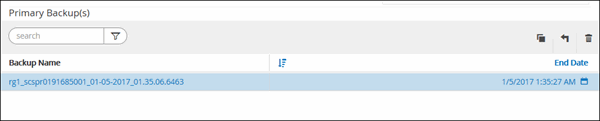
-
在 * 还原范围 * 页面上,选择以下选项之一:
选项 Description 将数据库还原到创建备份的同一主机
如果要将数据库还原到执行备份的同一 SQL 服务器,请选择此选项。
将数据库还原到备用主机
如果要将数据库还原到执行备份的同一主机或不同主机中的其他 SQL 服务器,请选择此选项。
选择主机名,提供数据库名称(可选),选择实例并指定还原路径。
备用路径中提供的文件扩展名必须与原始数据库文件的文件扩展名相同。 如果 " 还原范围 " 页面中未显示 * 将数据库还原到备用主机 * 选项,请清除浏览器缓存。
使用现有数据库文件还原数据库
如果要将数据库还原到执行备份的同一主机或不同主机中的备用 SQL Server ,请选择此选项。
给定的现有文件路径上应已存在数据库文件。选择主机名,提供数据库名称(可选),选择实例并指定还原路径。
-
在 * 恢复范围 * 页面上,选择以下选项之一:
选项 Description 无
如果只需要还原完整备份而不需要任何日志,请选择 * 无 * 。
所有日志备份
选择 * 所有日志备份 * 实时备份还原操作,以便在完整备份后还原所有可用的日志备份。
通过日志备份,直到
选择 * 通过日志备份 * 以执行时间点还原操作,此操作将根据备份日志还原数据库,直到具有选定日期的备份日志为止。
截止日期
选择 * 按特定日期至 * 以指定事务日志不应用于已还原数据库的日期和时间。
此时间点还原操作将暂停还原在指定日期和时间之后记录的事务日志条目。
使用自定义日志目录
如果选择了 * 所有日志备份 * , * 通过日志备份 * 或 * 在特定日期之前 * ,并且日志位于自定义位置,请选择 * 使用自定义日志目录 * ,然后指定日志位置。
可用性组数据库不支持自定义日志目录。 -
在 * 预操作 * 页面上,执行以下步骤:
-
在 * 还原前选项 * 页面上,选择以下选项之一:
-
选择 * 在还原期间覆盖同名数据库 * 以还原同名数据库。
-
选择 * 保留 SQL 数据库复制设置 * 以还原数据库并保留现有复制设置。
-
选择 * 在还原之前创建事务日志备份 * ,以便在还原操作开始之前创建事务日志。
-
选择 * 如果事务日志备份失败,则退出还原 * ,以便在事务日志备份失败时中止还原操作。
-
-
指定要在执行还原作业之前运行的可选脚本。
例如,您可以运行脚本来更新 SNMP 陷阱,自动执行警报,发送日志等操作。
-
-
在 * 后操作 * 页面上,执行以下步骤:
-
在还原完成后选择数据库状态部分中,选择以下选项之一:
-
如果您现在要还原所有必要的备份,请选择 * 操作,但不可用于还原其他事务日志 * 。
这是默认行为,通过回滚未提交的事务使数据库做好使用准备。在创建备份之前,您无法还原其他事务日志。
-
选择 * 不可操作,但可用于还原其他事务日志 * ,以使数据库不可操作,而不回滚未提交的事务。
可以还原其他事务日志。在恢复数据库之前,您无法使用它。
-
选择 * 只读模式,可用于还原其他事务日志 * ,以使数据库处于只读模式。
此选项将撤消未提交的事务,但会将撤消的操作保存在备用文件中,以便可以还原恢复效果。
-
-
如果启用了撤消目录选项,则会还原更多事务日志。如果事务日志的还原操作失败,则可以回滚所做的更改。SQL Server 文档包含详细信息。
-
指定执行还原作业后要运行的可选脚本。
例如,您可以运行脚本来更新 SNMP 陷阱,自动执行警报,发送日志等操作。
-
在 * 通知 * 页面的 * 电子邮件首选项 * 下拉列表中,选择要发送电子邮件的场景。
您还必须指定发件人和收件人电子邮件地址以及电子邮件主题。
-
查看摘要,然后单击 * 完成 * 。
-
使用 * 监控 * > * 作业 * 页面监控还原过程。
-
-
-
查找更多信息 *



